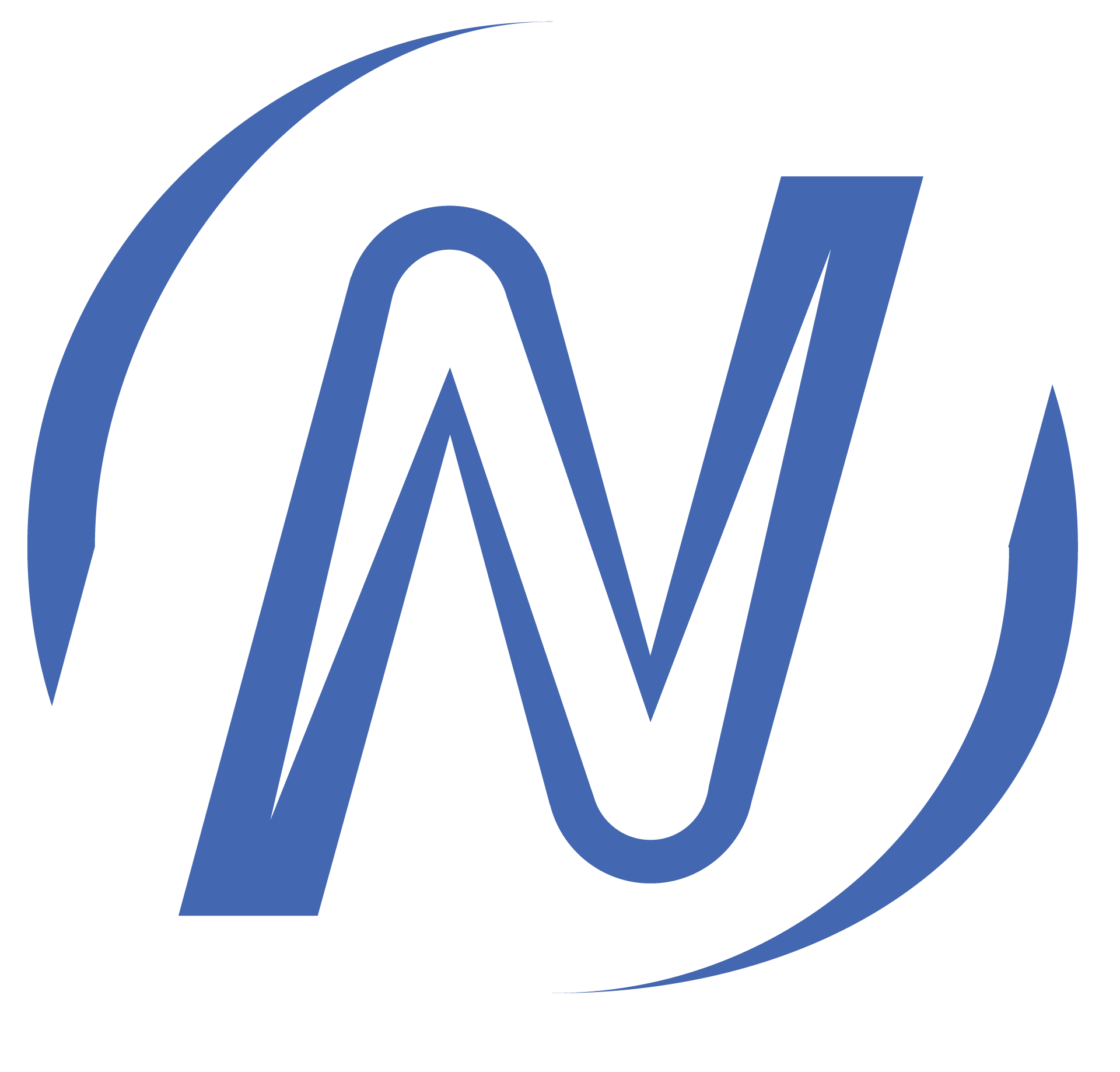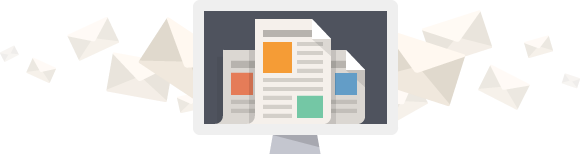Stai cercando qualche servizio per creare un volantino online ? Ci sono molti siti che offrono il servizio che stai cercando , cioè quello di creare un volantino online, ma spesso questi siti per creare un volantino ad hoc sono a pagamento, quindi meglio un grafico professionista più conveniente e veloce , ma dipende da chi scegli ! Contattami .
Ora passiamo a segnalarti qualche servizio online che puoi usare per creare un volantino online.
Come tutti sanno, un volantino o una brochure, servono a fare dei fogli pubblicitari per un progetto o per una nuova attività, o ancora, per dare notizia di qualche evento, per fare un flyer di una serata musicale, una locandina o, semplicemente, per informare le persone su un argomento.
Ripassati l’argomento su come creare un volantino tecnicamente perfetto prima di realizzarlo !
Scarica i nostri template volantino gratuito .
Programma per creare un volantino online
Il primo sito che vado a segnalarti è Canva, il sito è raggiungibile al suo indirizzo ufficiale .

- Per realizzare volantini online con Canva pigia sul bottone Inizia subito, è gratis!
- Indica il tuo nome nell’apposito campo di testo e, tramite il menu a tendina Dicci cosa fai, specifica il motivo per cui intendi utilizzare il servizio.
- Dopodiché scegli se registrarti tramite il tuo indirizzo e-mail, il tuo account Facebook o il tuo account Google.
- A registrazione effettuata, fai clic sul bottone (+) Altro situato nella sezione Crea un progetto, individua la sezione Risorse marketing e pigia sul modello Volantino.
- Seleziona, poi, uno dei tanti template gratuiti tra quelli disponibili sulla sinistra (sotto la voce Layout di Canva) e apporta tutte le modifiche che vuoi servendoti dei pulsanti situati sulla barra laterale di sinistra.
- Cerca — per utilizzare il motore di ricerca attraverso il quale sfogliare rapidamente tutte le icone, le foto, le forme geometriche e le tabelle da inserire nel volantino.
- Layouts — per individuare i modelli predefiniti per i volantini.
- Testo — per utilizzare gli strumenti con i quali aggiungere scritte personalizzate e loghi.
- Sfondo — per modificare il colore di sfondo e applicare a quest’ultimo temi, trame, tinte unite e così via.
- Caricamenti — per effettuare l’upload di foto personali.
Quando avrai terminato il tuo lavoro e sarai soddisfatto del volantino realizzato con Canva, pigia sul bottone Scarica posto in alto a destra e seleziona uno dei formati per il download tra quelli disponibili (es. PNG).
Il download partirà automaticamente entro qualche secondo.
Nel caso ti venga chiesto di creare un account a pagamento, controlla bene: probabilmente hai inserito qualche contenuto a pagamento nel tuo volantino.
Programma per creare un volantino online
Il secondo sito che ti segnalo è LucidPress ,un altro servizio per realizzare volantini online in maniera piuttosto semplice.

- Per iscriverti a LucidPress, collegati alla sua pagina iniziale e pigia sul bottone Sign up free situato in alto a destra.
- A questo punto, scegli se attivare il piano free del servizio, pigiando sul pulsante Sign up, o se avviare il periodo di prova di uno dei piani a pagamento, cliccando sul pulsante Try posto sotto ciascuno di essi.
- Compila, quindi, il modulo che ti viene proposto fornendo, negli appositi campi di testo, il tuo nome, la tua email e la password che vuoi usare per accedere al servizio e pigia sul bottone Register per avviare l’editor di LucidPress.
- Nella pagina che si apre, fai clic sul bottone Get started (se necessario), seleziona la voce Flyers dal riquadro in alto e scegli il modello su cui vuoi basare il tuo volantino.
- Non selezionare i modelli con la scritta “Premium” sopra perché sono a pagamento.
- Ora, attendi qualche istante affinché venga caricato l’editor di LucidPress e utilizza i pulsanti collocati nella barra laterale di sinistra per modificare il design del tuo volantino: cliccando sull’icona del foglio puoi aggiungere una nuova pagina al flyer.
- pigiando sulla lettera (T) puoi inserire delle scritte personalizzate
- cliccando sul simbolo del quadrato con il cerchio puoi inserire delle forme geometriche, mentre cliccando sull’icona della foto puoi caricare delle immagini.
- Non appena sei soddisfatto del risultato ottenuto, salva il tuo volantino cliccando sul bottone Download che si trova in alto a destra, scegli il formato in cui scaricare il documento (es. PDF – 75 DPI) e pigia nuovamente sul pulsante Download.